系列|一款APP设计的从0到1:切图标注篇

《一款APP设计的从0到1》这是一篇系列文章干货,上次U妹讲的是关于APP项目立项、预估时间和界面设计篇,今天U妹来说一下,界面切图标注。
这次U妹接着上次的茬继续,继续之前先来看看整个目录(满满的干货)
U妹列了一个小小的目录:
三、界面设计
四、切图标注
五、视觉还原
六、上线准备
上期讲了界面设计,我们设计完界面,就要开始切图和标注了。
一、切图工具和标注工具
1、切图工具
Cutterman,一款PS的插件,切图非常方便,但不支持绿色免安装版本PS,而且对PS版本要求比较高,针对CS 6的已经不维护更新了。推荐安装官方完整版PS CC及以上版本,目前cutterman最新版为3.2.0版本。
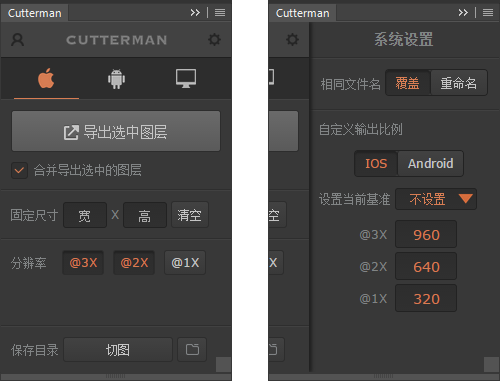
Cutterman安装包和使用教程,请戳这里:《cutterman切图教程(设计师必备)》
Cutterman官方地址:http://www.cutterman.cn/
Assistor PS 也是一款PS的切图标注插件,也被誉为神器;我使用了下,感还可以,但是切图和标注上体验还是不高,但是Assistor PS的其他辅助功能还是很不错的,比如参考线辅助,圆角大小,磁铁功能。
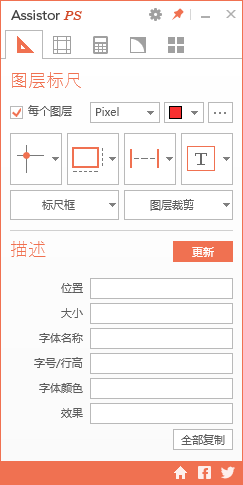
2、标注工具
PxCook(像素大厨),是一款切图标注设计工具软件。自2.0.0版本开始,支持PSD文件的文字,颜色,距离自动智能识别。
优点在于将标注、切图这两项设计完稿后集成在一个软件内完成,支持Windows和Mac双平台。标注功能包括:支持长度,颜色,区域,文字注释;从2.0.0版本开始,整体效率有了很大的提高,值得推荐的是自动智能识别标注。

PxCook安装包和使用教程请戳这里:《PxCook标注教程(设计师必备)》
Parker,和cutterman是同一家的,Parker能够自动计算尺寸、距离、文字大小、阴影、描边圆角、行高等信息,并按照你的需要进行标注, 它极大节省你标注的时间,大幅度提升设计效率。(U妹现在一直用Parker进行标注)
但是,parker并不是免费的,而是一款付费软件,需要60RMB。
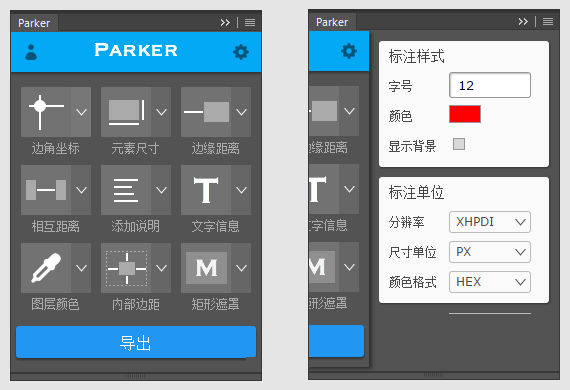
Mark Man,也是一款高效的设计稿标注工具,支持 Win / Mac, 可免费使用基础功能,免费版的在体验上也是差强人意,毕竟是免费的,如果需要高级功能也是需要付费的60RMB。

以上工具各有优点和缺点,在选择上主要还是看个人的习惯,哪个用着顺手就选择哪个。
二、页面标注
标注是非常重要的,开发哥哥能不能完美的的还原设计稿,很大一部分取决于我们的标注;如果不清楚你该怎么标,一定要和开发哥哥沟通!
沟通是非常有效解决问题的途径!
在这里我大致的说一下我的标注习惯,不需要将每一张效果图都进行标注,你标注的页面能保证开发能把每个页面都能顺利进行就可以了。
我拿我标注过的页面做个示例:
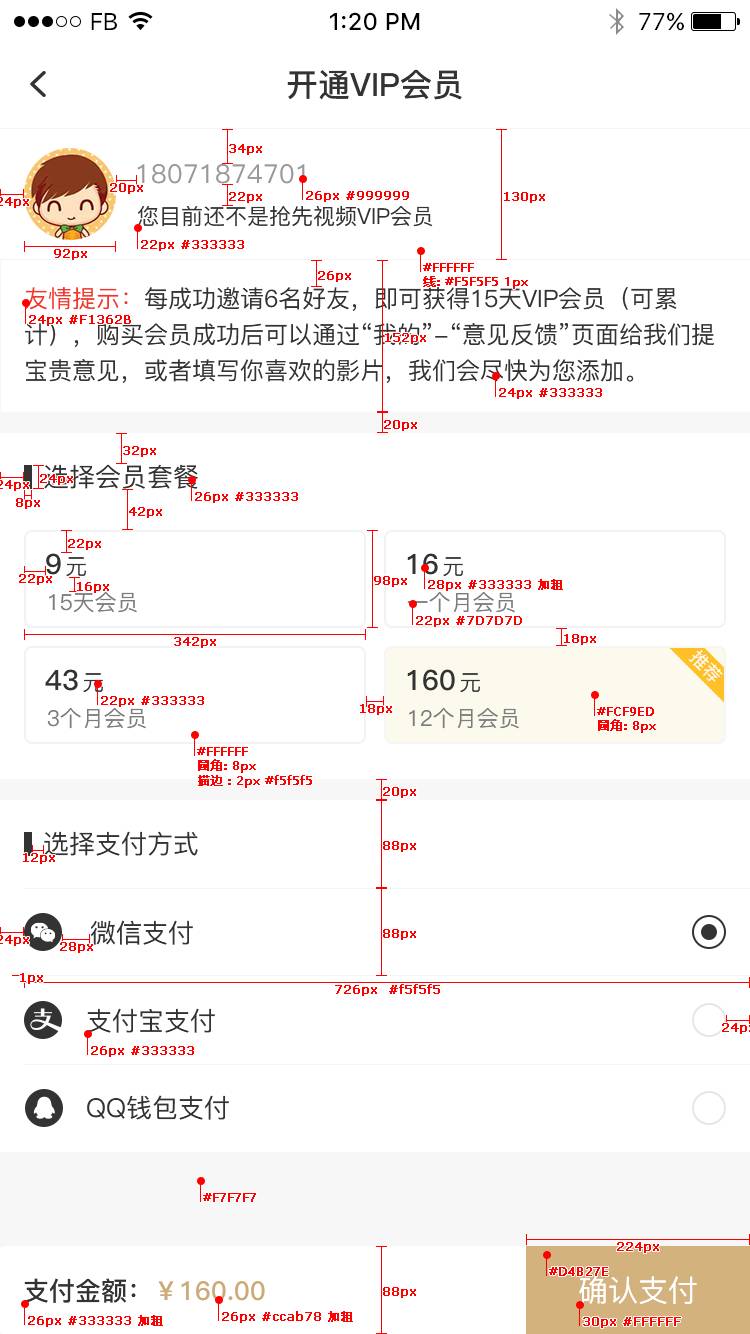
我们从上面的标注图可以看出,需要标注的内容有:
- 文字:字体大小、字体颜色
- 布局控件属性:控件宽高、背景色、透明度、描边、圆角大小
- 列表:列表高度、列表颜色、列表内内容上下间距
- 间距:控件之间的距离、左右边距
- 段落文字:字体大小、字体颜色、行距
- 全部属性:如导航栏文字大小、颜色,左右边距,默认间距等,你可以提前跟开发哥哥说好,不用标注。
所有的页面标注总结起来就是:标文字,标间距,标大小,标区域
注:标注颜色格式是使用16进制(如:#FF0000),还是RGB(255,0,0)?你需要和开发哥哥商量一下,开他的开发习惯,一般采用16进制色值就好了。
三、界面切图
我还是拿图举例来说明:(有图有真相哈)
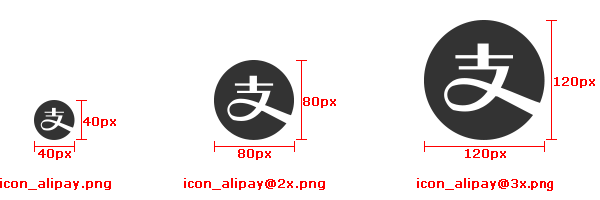
icon_alipay.png→iPhone 1-3代的手机(已经不考虑了)
icon_alipay@2x.png→iPhone4/4S/5/5S/6/6S/7对应尺寸,这就是我们通常所说的2倍图
icon_alipay@3x.png→iPhone6P/6SP/7P使用的尺寸,这就是3倍图
可以简单的理解为倍数关系,如果你使用750x1334px(iPhone 6/6S/7)尺寸做设计稿,那么切片输出就是@2x,缩小2倍就是@1x,扩大1.5倍就是@3x了。
我总结了一些切图中常常遇到的问题:
1、到底哪些资源需要切图,哪些不需要切图?
- 只要是无法用代码来实现和表达出来的,就需要切图
- 如果实在不清楚要不要切图,多和开发沟通,他会告诉你哪些是需要你切图的
2、切图需要切几套?(这里我只以iOS作为标准,安卓下期再说)
- 理论上,我们需要切3套图,是为了更好的适配。
- 在实际工作中,iOS只需要切2套图就可以,分别为:@2x和@3x
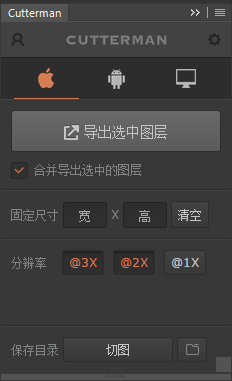
3、切图该怎么命名,不会命名怎么办?
注意:切图是需要注意几点:
- 切图输出格式必须为png24位、png8位、jpg格3种格式
- 同一模块内,切图大小应保持一致
- 切图输出大小必须保持为偶数
- 为了减小包的大小,所有切图尽量压缩后在给开发(包越小,你的boss越高兴,说不好会给你多发点年终奖哈)
关于切图和标注就说到这里了,如果在工作中,不清楚该怎么切怎么标的时候,多和开发沟通交流,良好的沟通才是解决问题的唯一方法,切记不要一个人在那瞎琢磨;有疑问和问题题也可给U妹留言,我们下期再见!
相关阅读
作者:U妹,一个不要命的UI设计师,等你,来撩妹哟。微信公众号“UI妹儿”(ID:UIfaner)
本文由 @U妹 原创发布于人人都是产品经理,未经作者许可,禁止转载。
题图来自 Pexels,基于 CC0 协议


 起点课堂会员权益
起点课堂会员权益








我觉得摹客挺好用的,标注切图很方便。「自动+手动」的标注方式,可以帮助设计师轻松交付设计稿。
除了基础的多选标注、百分比标注等标注方式,摹客还可以将某个图层设置为百分比参照,当鼠标点击、hover设计图上的其他图层,会自动以该区域作为参照计算百分比,查看百分比标注更准确更便捷。